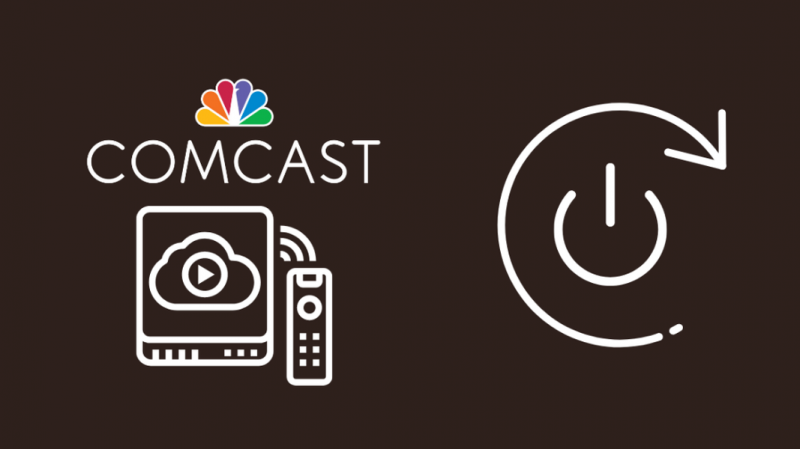Son birkaç yıldır bana iyi hizmet eden bir Comcast TV ve internet bağlantım vardı.
Son zamanlarda, bölgemdeki birçok iletişim kablosunun koptuğu büyük bir fırtınadan sonra, TV bağlantım rastgele bir şekilde bağlantısını kesmeye başladı.
Bazen bütün bir geceyi hiçbir bağlantı sorunu yaşamadan geçirebiliyordum, ancak bazı geceler hiç sinyal gelmiyordu.
Bu sorunu çözmek için Comcast temsilcimle iletişime geçtim ve televizyonuma gelen sinyali sıfırlamayı önerdiler.
Comcast sinyalimi sıfırlamama izin veren her adımda bana yol gösterdiler ve çevrimiçi bazı kullanıcıların yardımıyla sinyali sıfırlamayı ve TV'mi düzeltmeyi başardılar.
Bu kılavuzu okuduktan sonra, Comcast bağlantınızın sinyalini nasıl sıfırlayacağınızı ve TV'nizle ilgili herhangi bir sorunu saniyeler içinde nasıl çözeceğinizi öğreneceksiniz.
Comcast TV sinyalinizi sıfırlamak için TV kutunuzdaki Yardım menüsünü açın. Ardından, Sistem Yenileme sayfasına gidin ve işlemi başlatın. Yenileme tamamlandığında, daha önce yaşadığınız sorunu tekrarlamayı deneyin.
Comcast kablo kutunuzu sıfırlamanın, bu makaleyi okurken öğreneceğiniz gibi, hepsini ayrıntılı olarak anlattığım üç yolu vardır. Ek olarak, bir Xfinity temsilcisinin sizin için yenileme yapmasını nasıl sağlayacağınızdan da bahsedeceğim.
Sistem Yenilemeyi Denemeden Önce Comcast Kablo Kutunuzu Yeniden Başlatmayı Deneyin
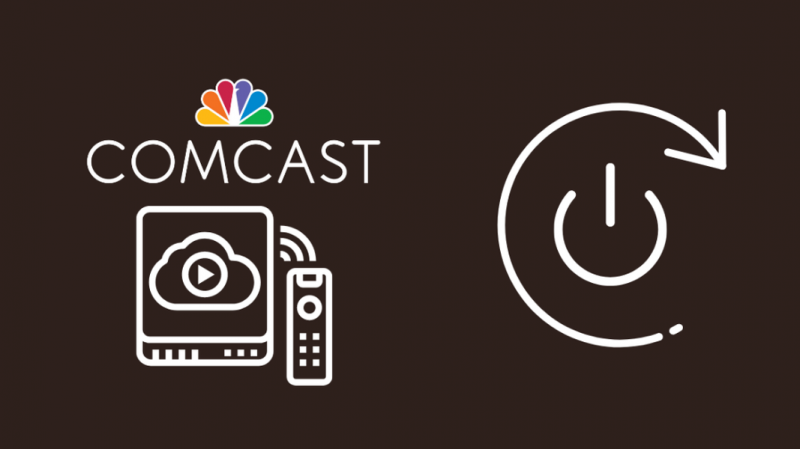
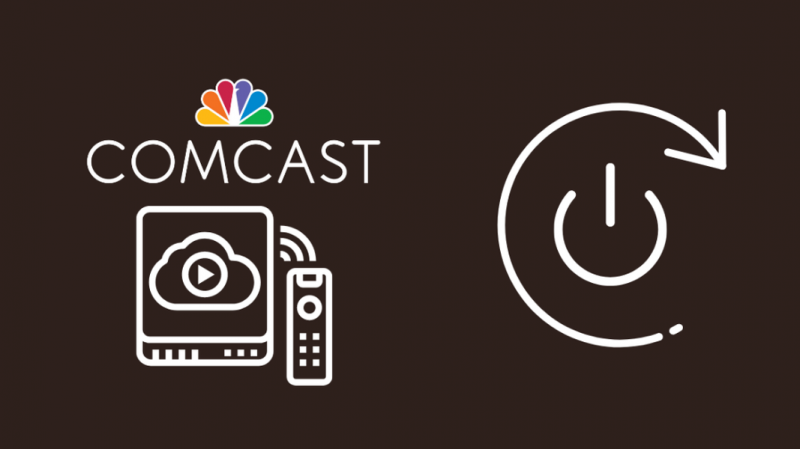
Teknisyen, sinyali sıfırlamaya çalışmadan önce kablo kutusunu yeniden başlatmayı denememi istedi.
Daha sonra araştırmam sırasında, sıfırlama yapmanın kablo kutusundan özel ayarlarınızı silebileceğini öğrendim.
Bu, her şeyi ayarlamanız ve ayarları tekrar beğeniye göre yeniden yapılandırmanız gerektiği anlamına gelir.
Bu nedenle, kablo kutunuzla ilgili herhangi bir sorunla karşılaştığınızda, önce yeniden başlatmayı deneyin.
Comcast TV kutunuzu yeniden başlatmak için:
- Kablo kutusunu kapatın.
- Duvar adaptöründen çıkarın.
- Gücü tekrar prize takmadan önce en az 1-2 dakika bekleyin.
- Gücü prize takın ve kablo kutusunu açın.
- Kablo kutusunun açılmasının bitmesini bekleyin.
Sıfırlama gerektiren sorunun çözülüp çözülmediğine bakın ve çözülmediyse, kablo TV kutunuzu sıfırlamayı ciddi olarak düşünebilirsiniz.
X1 Kutunuzla Yeniden Başlatma Takvimi
Arada bir yeniden başlatmanın yanı sıra, X1 kutunuz ayarladığınız bir programa göre yeniden başlayacak şekilde de ayarlanabilir.
Bunu yapmak, TV kutunuzu düzenli olarak otomatik olarak yeniden başlatır; bu, Xfinity'nin yapmanızı önerdiği şeydir.
X1 TV kutunuzun yeniden başlatılmasını planlamak için:
- basın Xfinity kumandanızdaki düğmesine basın.
- git Ayarlar ve onu seçin.
- Şu yöne rotayı ayarla Tercihler > Genel > Günlük Güncelleme Süresi .
- Yeniden başlatma zamanlarını yalnızca yerel saatinizde iki saatlik bloklar halinde ayarlayabilirsiniz. Burada istediğiniz zamanı ayarlayın.
- Seçme Onaylamak yeni zamanı tamamlamak için.
Planlanmış yeniden başlatmalar yalnızca kutu kullanılmadığında gerçekleşir, bu nedenle planlanmış bir yeniden başlatmanın gerçekleşmesi gereken bir şey izliyorsanız, yeniden başlatma daha sonraki bir zamana ertelenir.
Yardım Menüsünden Comcast Signal'ı Sıfırla
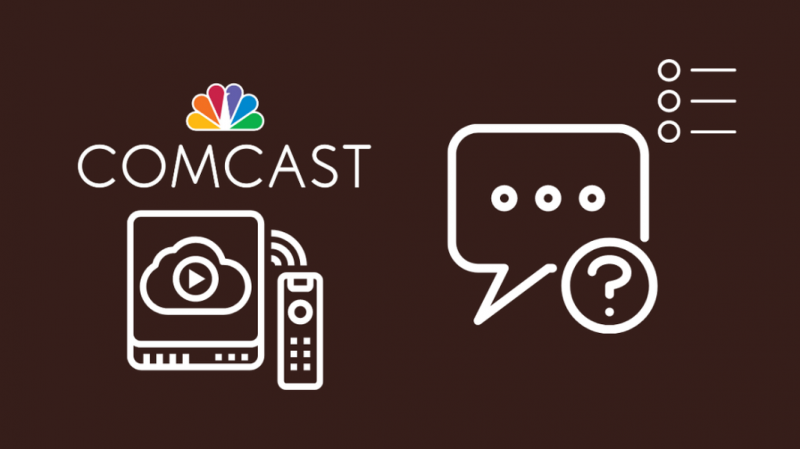
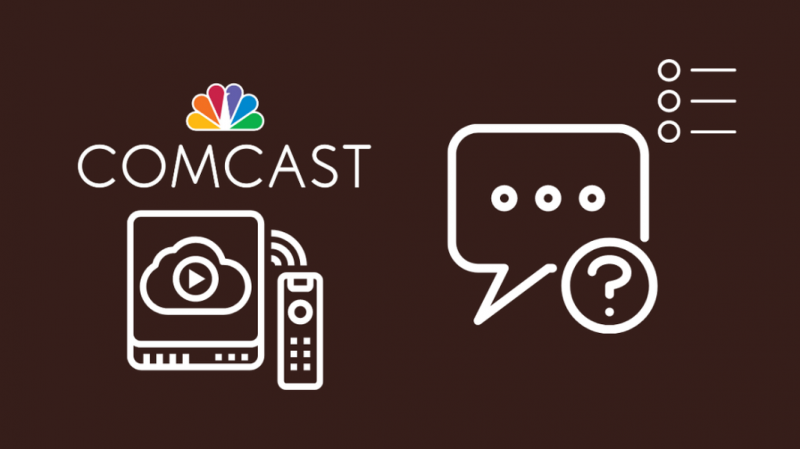
Xfinity, sıfırlama gerçekleştirmeniz için size birden fazla yol sunar ve bunlardan biri, Yardım menüsünden bir sıfırlama başlatmanıza olanak tanır.
Kablo kutumu nasıl sıfırlayabileceğim konusunda bana bu üç seçenek sunuldu ve ben de bu seçeneği seçtim.
Yardım menüsünden bir Comcast sinyalini sıfırlamak için:
- Ayarlar menüsünü açın.
- Şu yöne rotayı ayarla Yardım > Sistem Yenileme .
- Seçmek Şimdi yenile ve vur TAMAM .
- Kablo kutusu şimdi bir sistem yenileme işlemine başlayacaktır. Başladıktan sonra TV kutusunu açmayın veya fişini çekmeyin.
- Yenileme tamamlandıktan sonra kutu otomatik olarak yeniden başlayacaktır.
- Yeniden başlatmanın ardından Hoş Geldiniz ekranı görünecek ve TV kutusu sizi Canlı TV'ye götürecektir.
Uzaktan Kumandayı Kullanarak Sistem Yenileme


Ayrıca, Yardım menüsünü açmanıza gerek kalmadan uzaktan kumandanızı kullanarak bir Sistem Yenileme başlatabilirsiniz.
Uzaktan kumandanızla bir Comcast sinyalini sıfırlamak için:
- Uzaktan kumandanızdaki A düğmesine basın.
- Şu yöne rotayı ayarla Sistem Yenileme .
- Seçmek Şimdi yenile ve vur TAMAM .
- Kablo kutusu şimdi bir sistem yenileme işlemine başlayacaktır. Başladıktan sonra TV kutusunu açmayın veya fişini çekmeyin.
- Yenileme tamamlandıktan sonra kutu otomatik olarak yeniden başlayacaktır.
- Yeniden başlatmanın ardından Hoş Geldiniz ekranı görünecek ve TV kutusu sizi Canlı TV'ye götürecektir.
Bazı kullanıcılar rapor etmişti Karşılama ekranında Xfinity kablo kutusu takılı kalıyor sıfırlamadan sonra ve yenileme işlemi sırasında bu sorunla karşılaşırsanız, kablo kutusunu yeniden başlatın.
Sesli Komutları Kullanarak Sistem Yenileme


Xfinity bağlantınız sesli komutları tanıyan bir sesli uzaktan kumandaya sahip olmanıza izin veriyorsa, ellerinizi serbest bırakarak belirli bir ifade söyleyerek yenileme komutunu kullanabilirsiniz.
Uzaktan kumandanızla bir Comcast sinyalini sıfırlamak için:
- Sesli uzaktan kumandadaki sesli komut tuşuna basın ve ' Sistem Yenileme ' bunun içine.
- Şimdi bir istem belirecek ve sizden Şimdi yeniden başlat veya İptal .
- Seçmek Şimdi yenile ve vur TAMAM .
- Kablo kutusu şimdi bir sistem yenileme işlemine başlayacaktır. Başladıktan sonra TV kutusunu açmayın veya fişini çekmeyin.
- Yenileme tamamlandıktan sonra kutu otomatik olarak yeniden başlayacaktır.
- Yeniden başlatmanın ardından Hoş Geldiniz ekranı görünecek ve TV kutusu sizi Canlı TV'ye götürecektir.
Her 24 saatte bir sistem yenileme işlemini gerçekleştirebileceğinizi unutmayın.
Hangi yöntemi denediğiniz önemli değil; bu sınırlama yine de geçerli olacaktır.
Bir Comcast Temsilcisinden Sistem Yenileme Yapmasını İsteyin
Kendiniz bir sistem sıfırlaması yapmaktan emin değilseniz, bir sistem yenileme işlemini en baştan başlatacak bir Xfinity uzmanıyla bir görüşme planlayabilirsiniz.
Xfinity desteğine başvurun ve kablo kutunuzu sıfırlamak istediğinizi bildirin.
Süreç boyunca size yol gösterecek ve sonunda sıfırlama işlemini etkinleştireceklerdir.
Xfinity Hesabım Uygulamasını Kullanarak Fabrika Ayarlarına Sıfırlama


Daha sonra, telefonunuzdan da bir yenileme başlatabileceğinizi öğrendim.
Yine de, bunu denemeden önce Hesabım uygulamasının hem iOS hem de Android'de yüklü ve giriş yapmış olması gerekir.
Comcast kablo TV'nizi telefonunuzla sıfırlamak için:
- Hesabım uygulamasını başlatın.
- TV'nize doğru aşağı kaydırın.
- Sorun Gider'i seçin.
- Sistem Yenileme > Sorun gidermeyi başlat'ı seçin.
- Yenileme sırasında TV kutunuzu kapatmamaya dikkat edin.
Yenileme yaptıktan sonra ayarları normale döndürün ve sorunun devam edip etmediğini görün.
Son düşünceler
Görüşmede olduğum teknisyen, bölgemde bir kesinti olması durumunda Sistem Yenileme işlevinin kullanılamayacağını bana bildirdi.
Bu durumda yapabileceğiniz en iyi şeyin Xfinity desteğiyle iletişime geçmek ve kesintiye neden olan şeyi düzeltmelerini beklemek olduğunu söyledi.
Tüm kanallar arasında gezinin ve herhangi bir hatayla karşılaşıp karşılaşmadığınızı görün.
Araştırmam sırasında gördüğüm en yaygın olanı, XRE-03121 hata kodu .
Bununla karşılaşırsanız, TV kablolarınızı kontrol edin ve bu hatayı aldığınız kanalın abonelik paketinize dahil olup olmadığını kontrol edin.
Ayrıca Okumaktan Zevk Alabilirsiniz
- Comcast Kablo Kutunuzu Saniyeler İçinde Nasıl Yeniden Programlayabilirsiniz [2021]
- Xfinity Taşıma Hizmeti: Bunu Zahmetsizce Yapmak İçin 5 Basit Adım [2021]
- Comcast'e Dönmek için Hangi Ekipmana İhtiyacım Var [XFINITY] [2021]
- Xfinity Remote'ta Saniyeler İçinde Pil Nasıl Değiştirilir [2021]
- Xfinity Kablo Kutusu Yanıp Sönen Beyaz Işık: Nasıl Onarılır [2021]
Sıkça Sorulan Sorular
Xfinity kablo kutusundaki sıfırlama düğmesi nerede?
Xfinity kablo kutunuzun sıfırlama düğmesini kutunun arkasında bulabilirsiniz.
Daha yeni X1 modellerinde sıfırlama düğmesi yoktur ancak uzaktan kumandanızla sıfırlanabilir.
Comcast WiFi'm yavaşsa ne yapmalıyım?
Yavaş olan Comcast WiFi'nizi düzeltmeye çalışabileceğiniz bazı ipuçları:
- Yönlendiricinizi herhangi bir engel veya büyük metal nesnelerin olmadığı bir alana yerleştirin.
- Ağ geçidinizi yeniden başlatın.
- Ağda daha az cihaz kullanın.
- Daha hızlı bir plan için kaydolun.
Comcast'te canlı bir kişiye nasıl ulaşırım?
aramayı deneyebilirsin 1-800-XFINITY Xfinity'den gerçek bir kişiyi hatta almak için.
Comcast'in faturamı düşürmesini nasıl sağlayabilirim?
Fiyatları düşürmek için onlarla pazarlık yapabilir ve hatta hizmetleri sonlandıracağınızı söylemekten kurtulabilirsiniz.
almak hakkında onlarla da konuşabilirsiniz. yayın TV ücretinden feragat edildi çok fazla yerel TV izlemiyorsanız.